Gliffy 線上「流程圖、組織架構圖」繪圖工具
Gliffy是一個以Flash呈現的線上繪圖工具,跟一般繪圖工具不同的是,它是主要用來繪製流程圖、組織架構、房屋設計、網路結構、軟體介面設計/UML…等各類示意圖形的工具。我們可以像使用一般流程圖繪製工具一樣,將左邊工具列中的各式圖形、元件拖拉到繪圖區中相互連結、編製,也可以直接在圖形上打字、寫註解(可支援中文輸入),不過Gliffy這個線上工具的優點就是,我們不需要另外安裝軟體,,
Gliffy提供各式各樣的Library讓大家使用,包含流程圖中所需的各式箭頭、方塊…與網路、電腦、電子、UML、BPMN..等等一堆有的沒的各式繪圖元件,讓我們只需動動滑鼠、拖拉一下就可以馬上使用。此外還內建了多種常用的流程圖、網站架構、組織結構...等範本,開新檔案時可以直接點一下範本來修改,就可以馬上做出好看又實用的各類示意圖。
網站名稱:Gliffy 網站網址:http://www.gliffy.com/
不過Gliffy網站的服務並不是完全免費的,但他可以不用登入網站直接使用,如果要存檔的話可以免費註冊一個試用帳號,每個帳號可以免費使用30天。如果你不想付錢,可以做好之後抓圖下來,不必在上面存檔。但這樣以後同一個圖就不能再拿出來修改、重複使用。看個人需求囉。
網站操作介面
第1步 開啟「Gliffy」網站,按一下「Get Started Now」即可開始使用。如果你希望製作好的圖形可以按存檔、儲存到Gliffy網站中,可以在使用之前先免費註冊一個試用帳號,試用帳號可免費使用30天。
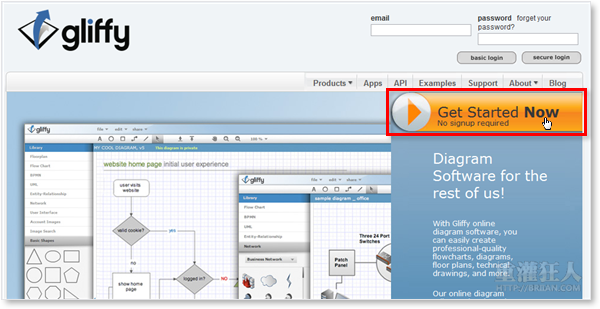
第2步 開啟新檔時,我們可以在視窗中依圖形的類型選擇你要用的範本,直接拿範本來改成你要的內容。或者也可按「blank」,以空白圖形重頭開始做。
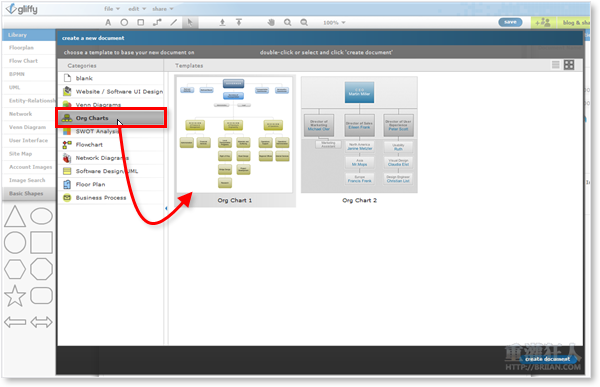
第3步 如圖,左邊是一堆繪圖元件,中間是空白畫布,右邊是調整線條、色彩與字體…等等屬性的選單。
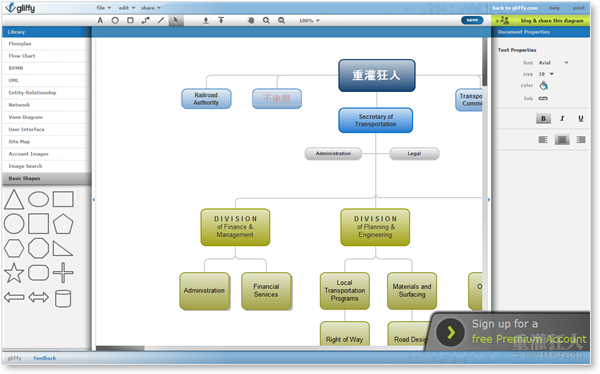
第4步 可從左邊的「Library」選單中點選各式圖形,用滑鼠左鍵拉到畫布中來用。
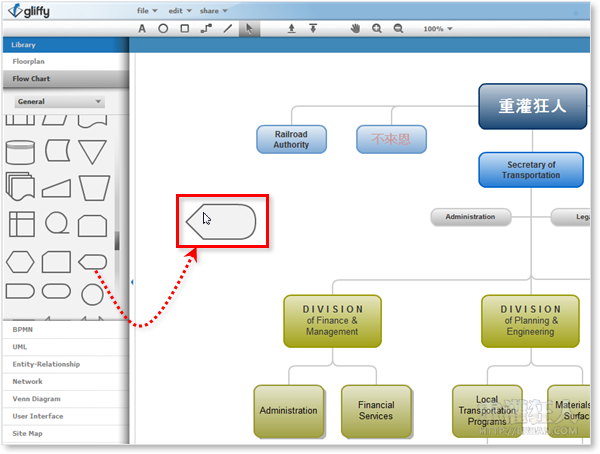
第5步 繪製過程中可以隨時按「Ctrl」+「S」或按「file」→「Save」來存檔,記得得先註冊並登入網站才可存檔。
,延伸閱讀:
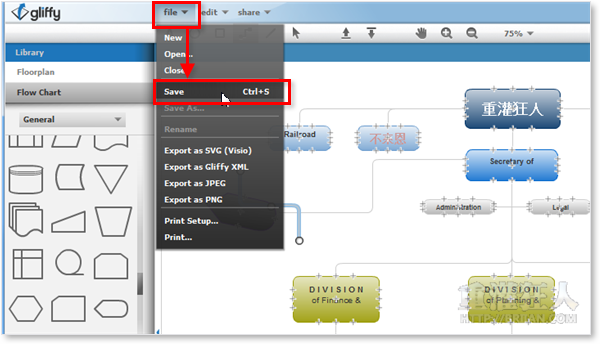
30天過後,它會寄付費通知信嗎?
頗多免費軟體都可以劃出組織圖還有流程圖吧 ~~~~
不過這是不錯的資訊
感謝分享
我今天可以在廣州直接從EMAIL裏打開你的網站,很開心.不用翻牆.
囧~~~
雖然是不錯用的網站..
但是使用 Viscio 或者 Dia 就應該可以搞定了…
以上 AYO 阿佑
很不錯,可惜是要收費的,之前我們自己用Silverlight自己做了一個效果也不錯,
不過美工上就沒有太好了,呵呵..